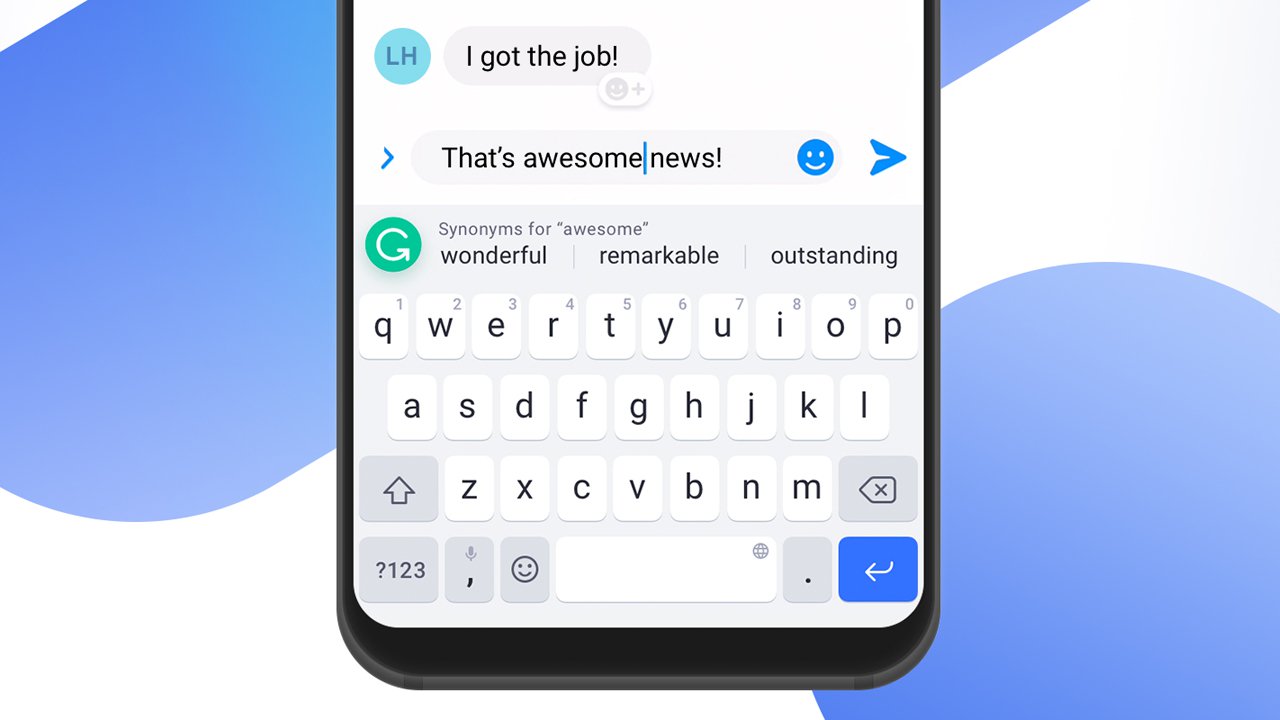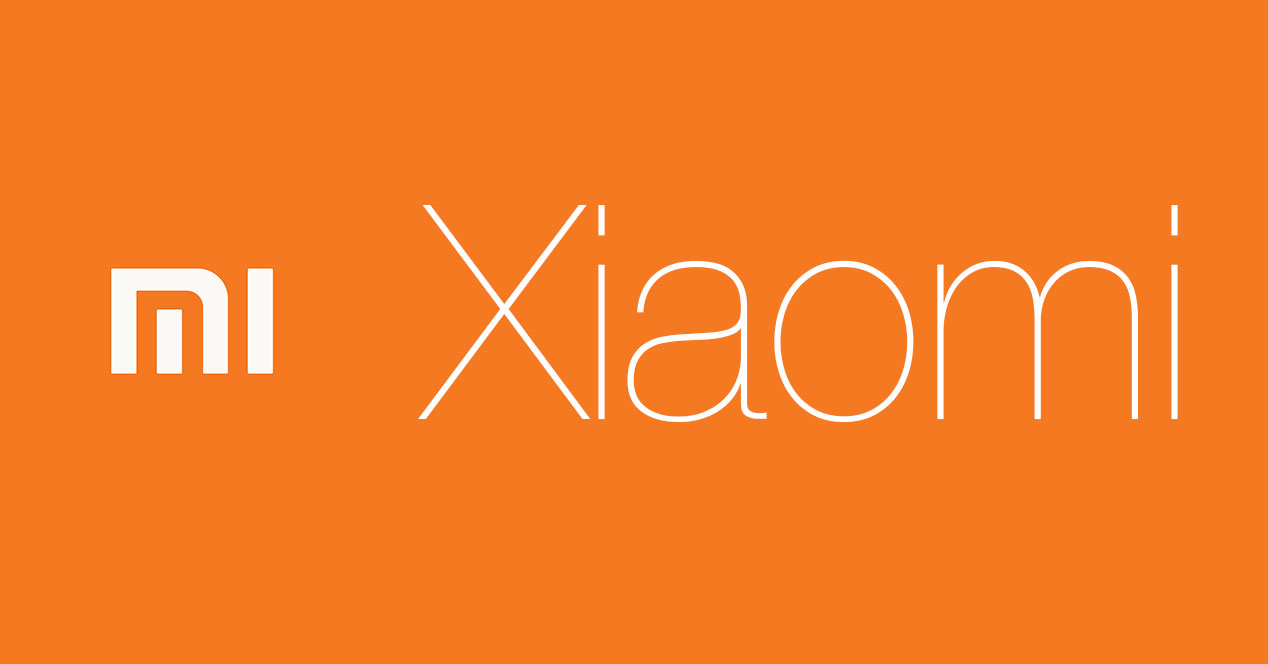Cara mematikan pratinjau Netflix Auto-Play
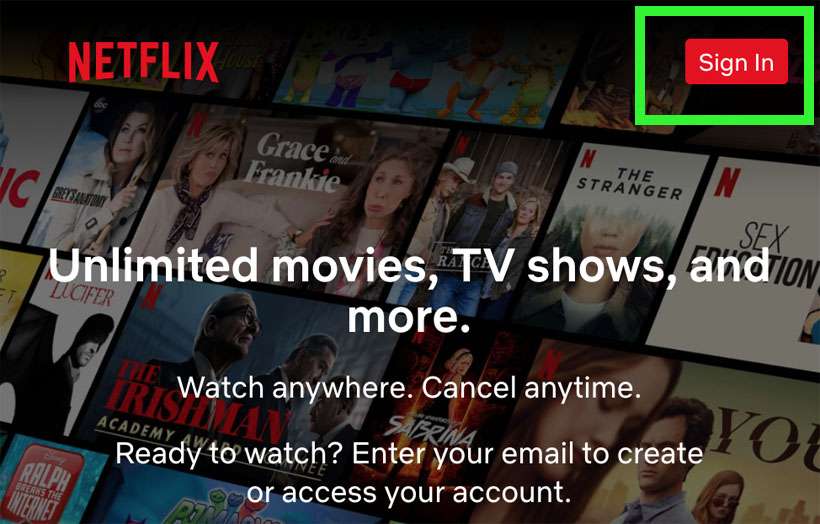
Kehilangan sore ke seri Netflix yang baik bisa mudah, terutama karena layanan streaming menarik perhatian Anda dengan pratinjau video saat menjelajah. Netflix secara otomatis mulai memutar preview untuk banyak judul, sebelum dipilih untuk informasi lebih lanjut. Sementara beberapa pelanggan menyukai fitur ini, ada orang lain yang merasa terganggu. Baru-baru ini, Netflix menambahkan opsi untuk mematikan pratinjau putar-otomatis untuk setiap profil dalam sebuah akun.
Setelah pratinjau putar otomatis dinonaktifkan di Netflix, penjelajahan kembali ke masalah yang sunyi. Tentu saja, Anda dapat menonton pratinjau secara manual kapan saja ketika konten dipilih.
Ada dua cara untuk mengubah pengaturan Playback untuk setiap profil. Pratinjau putar otomatis dapat dinonaktifkan menggunakan "Kelola Profil" atau dari menu Akun dari dalam setiap profil. Mematikan putar otomatis dalam satu profil tidak memengaruhi profil lainnya. Secara default, pratinjau diatur untuk diputar secara otomatis saat menjelajahi konten di Netflix.
Ikuti langkah-langkah ini untuk menonaktifkan pratinjau video otomatis di Netflix:
Nonaktifkan preview Netflix dari Manajer Profil
- Buka netflix.com di browser web
- Klik tombol Masuk
- Masukkan email atau nomor telepon dan kata sandi Anda untuk masuk
- Pilih Kelola Profil untuk melanjutkan
- Pilih profil untuk mengubah pengaturan Putar
- Hapus centang preview Autoplay saat menjelajah di semua perangkat
- Klik tombol Simpan
- Ketika Anda selesai menyesuaikan pengaturan untuk setiap profil, klik Selesai
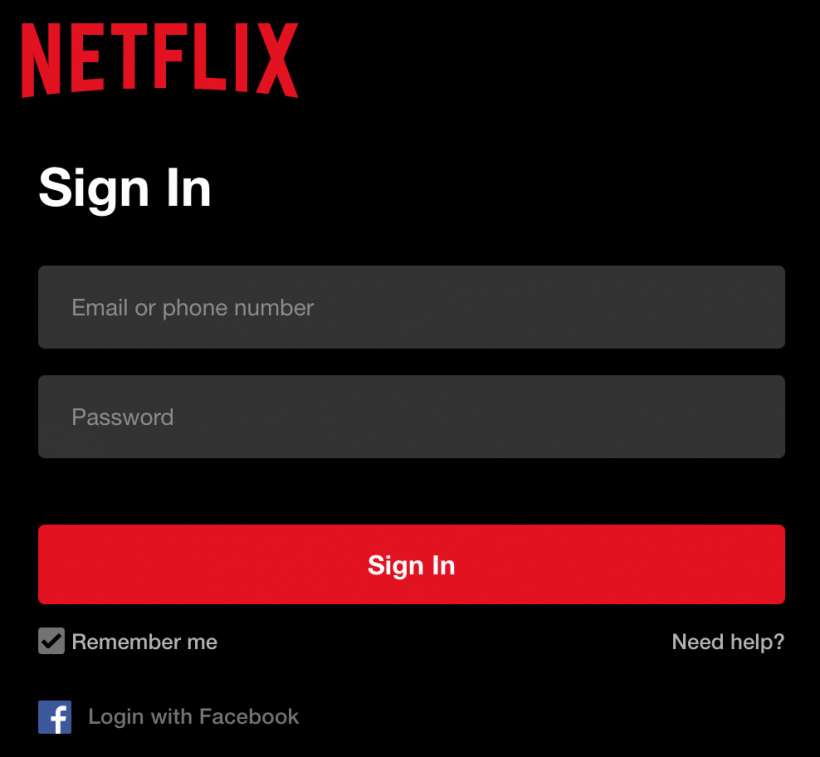
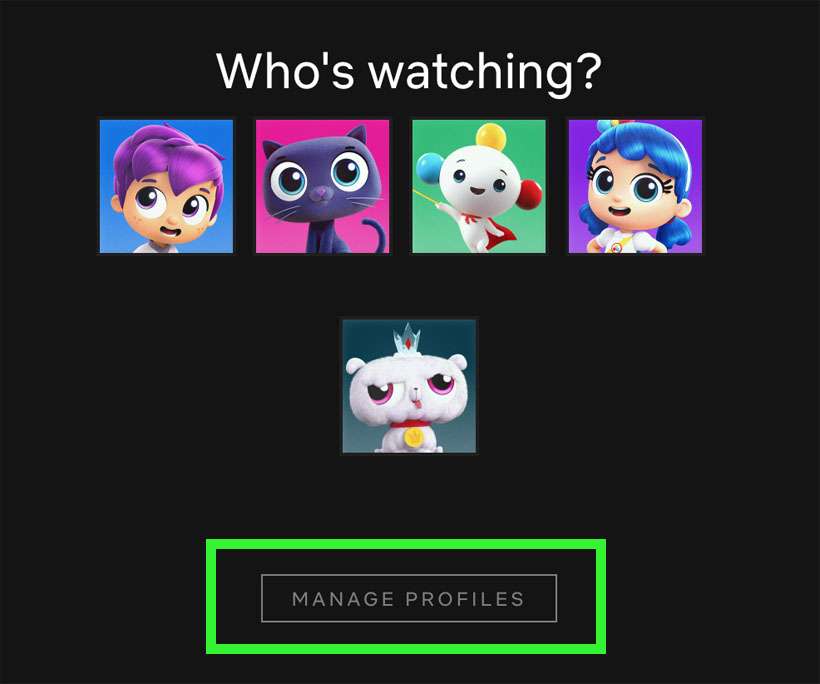
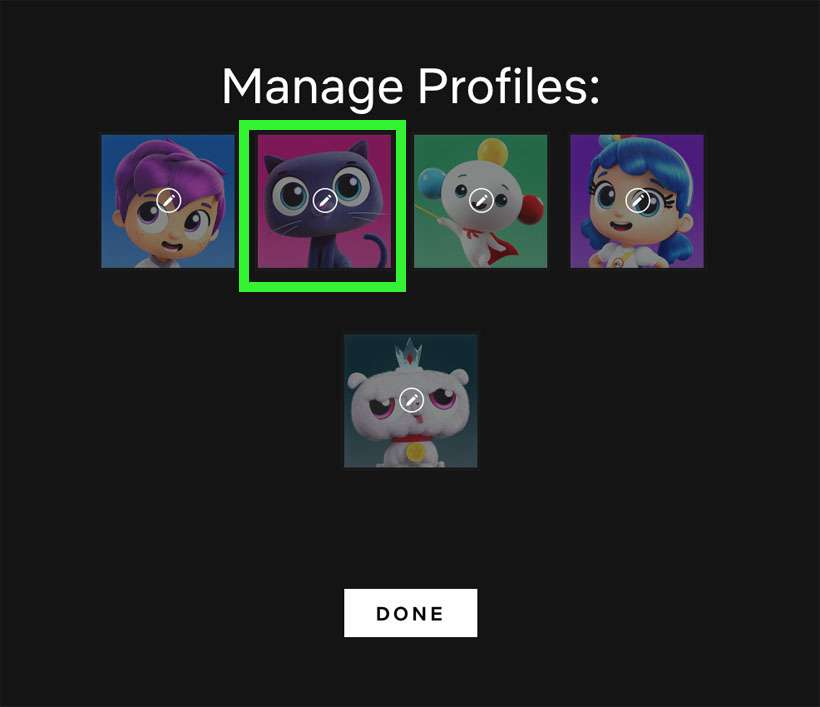
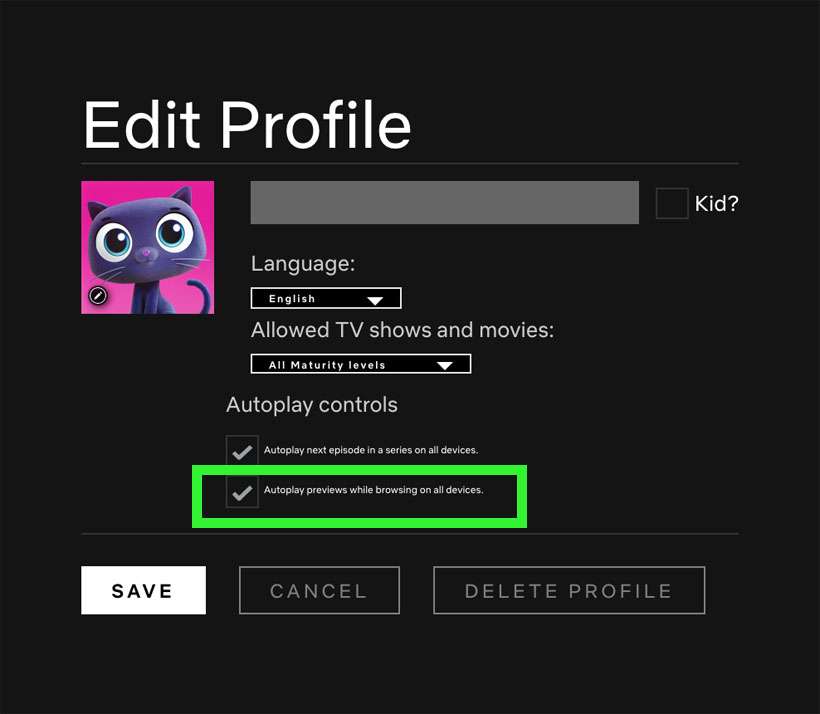
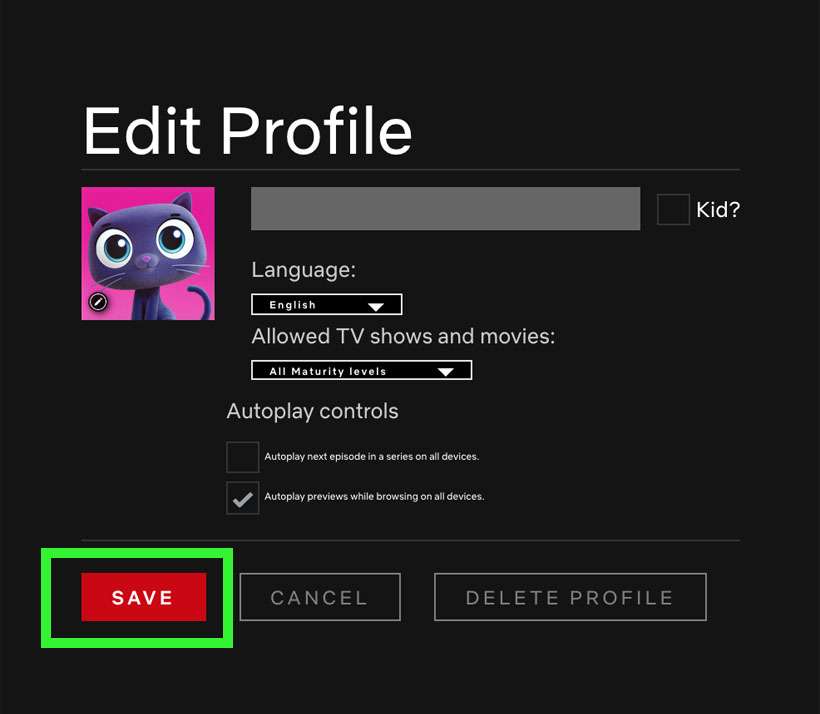
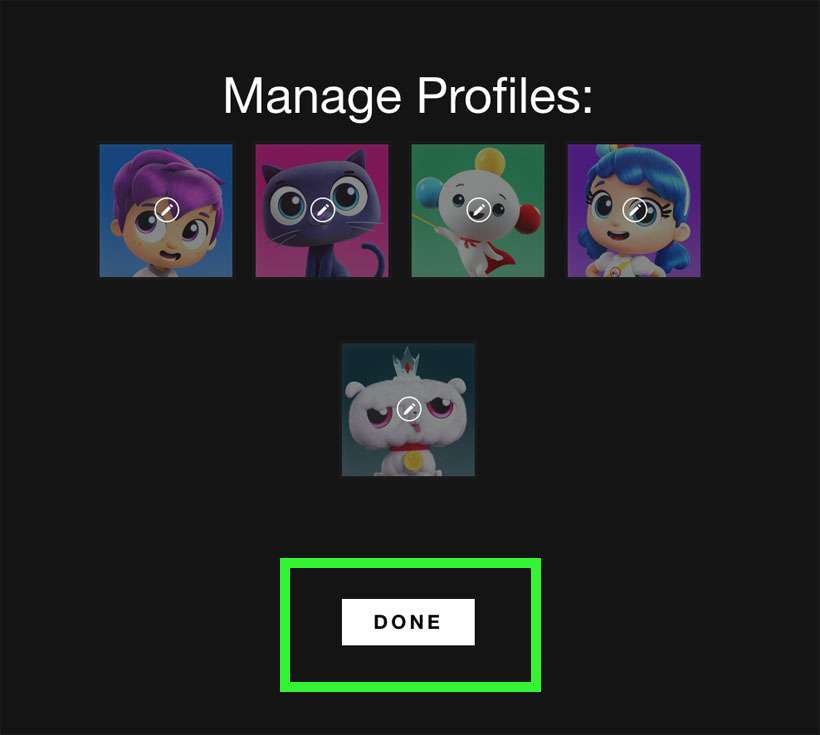
Nonaktifkan preview Netflix dari Pengaturan Akun
- Buka netflix.com di browser web
- Klik tombol Masuk
- Masukkan email atau nomor telepon dan kata sandi Anda untuk masuk
- Pilih profil untuk melanjutkan
- Dari menu avatar profil, klik Akun
- Gulir ke bawah ke PROFIL SAYA dan klik Pengaturan pemutaran
- Hapus centang preview Autoplay saat menjelajah di semua perangkat
- Klik tombol Simpan
- Pengaturan pemutaran disimpan dan pratinjau putar otomatis sekarang dinonaktifkan pada profil ini
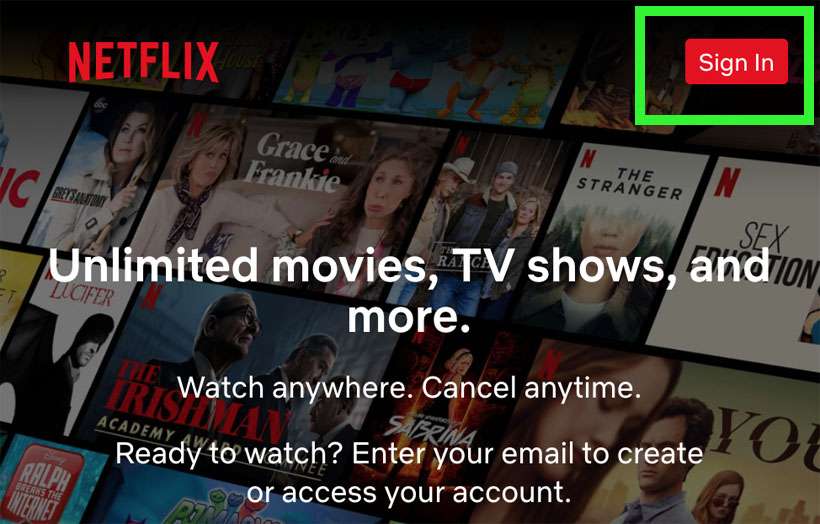
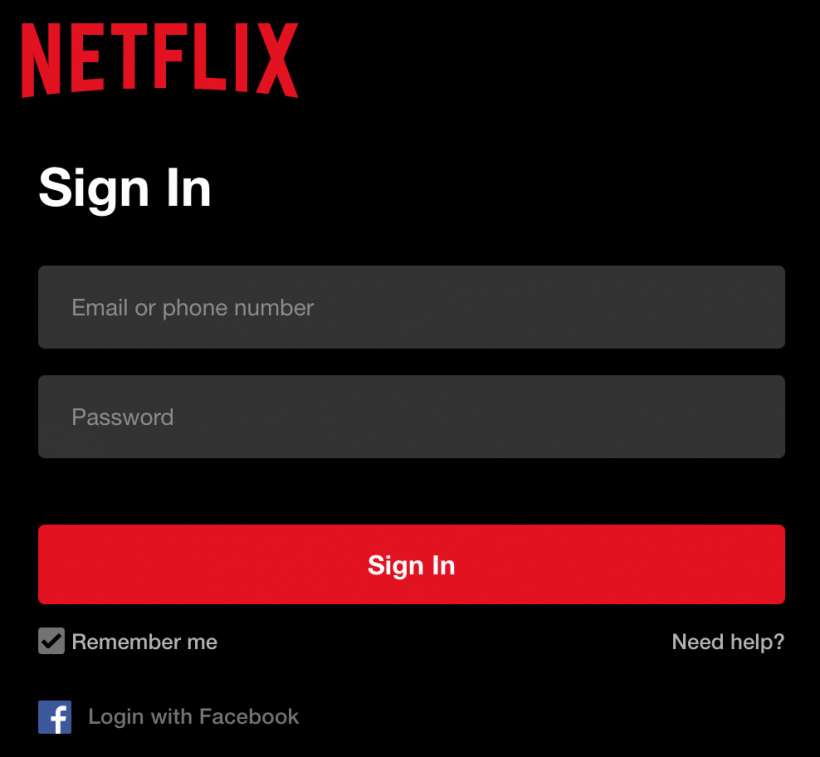
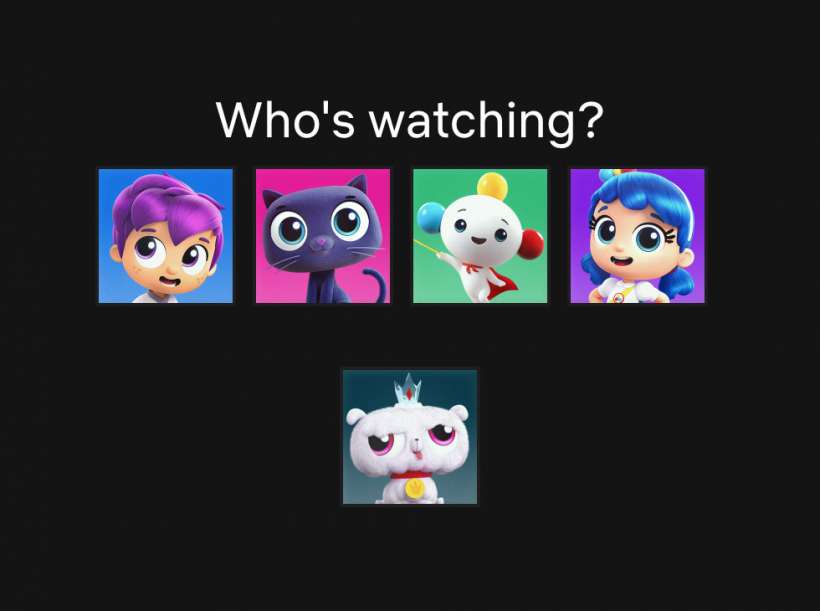
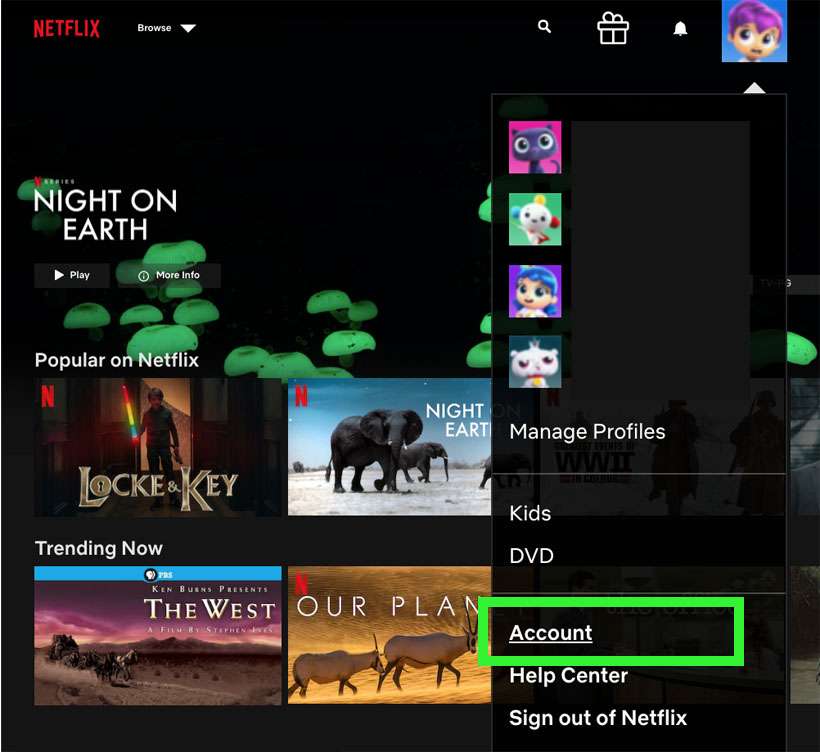
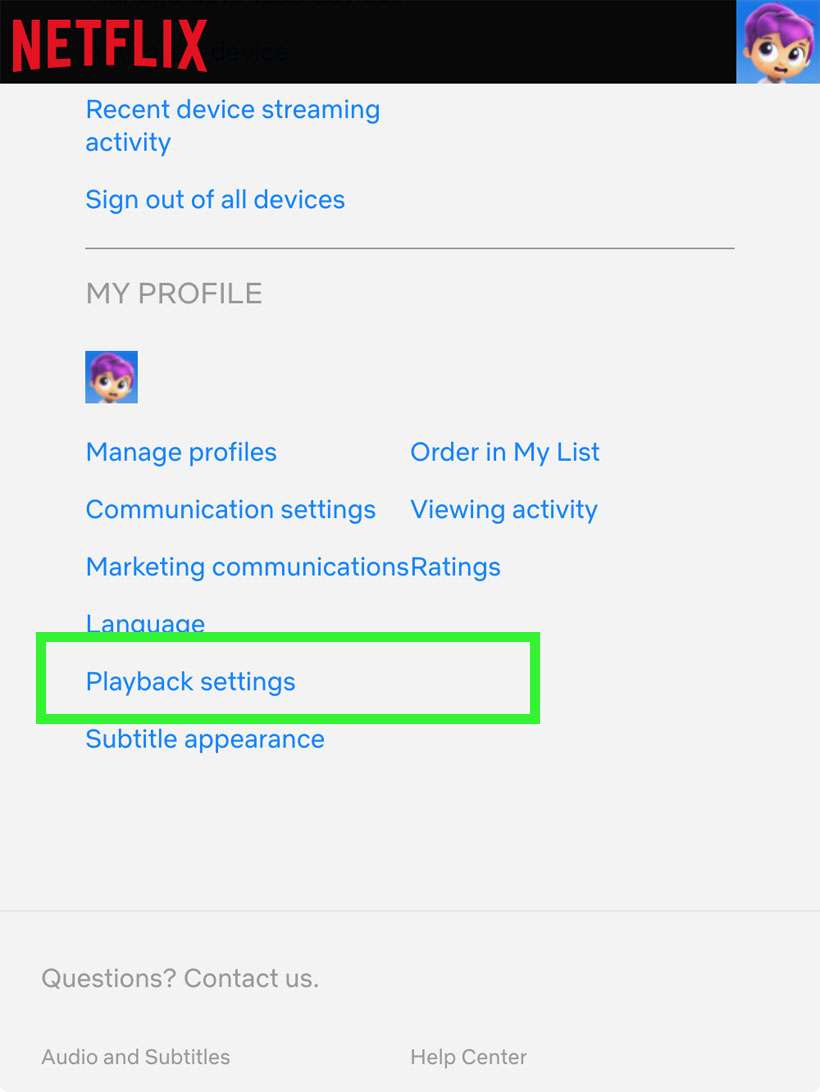
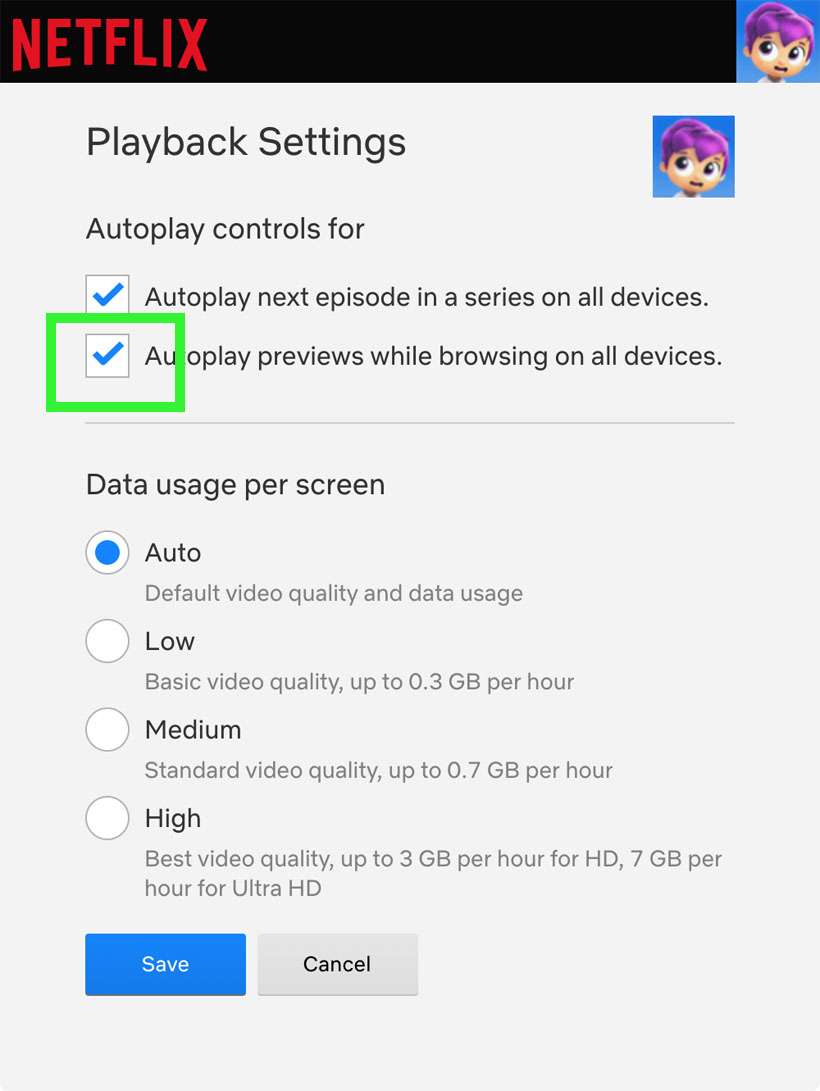
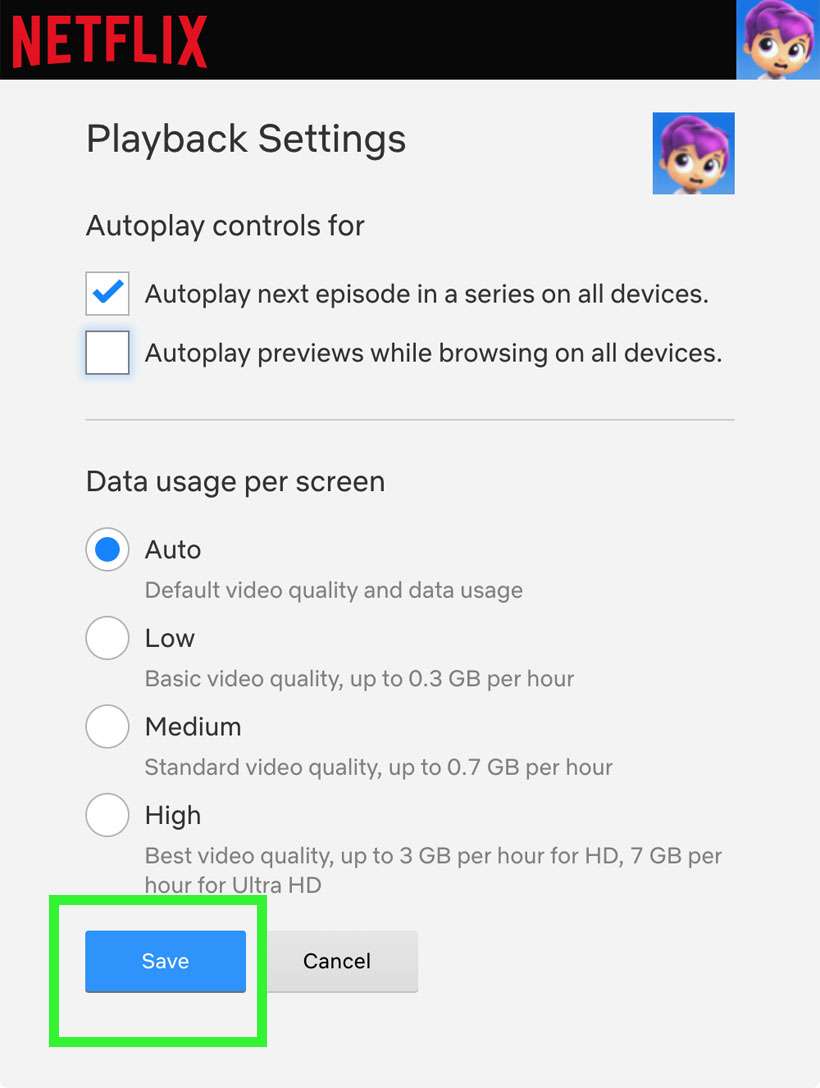
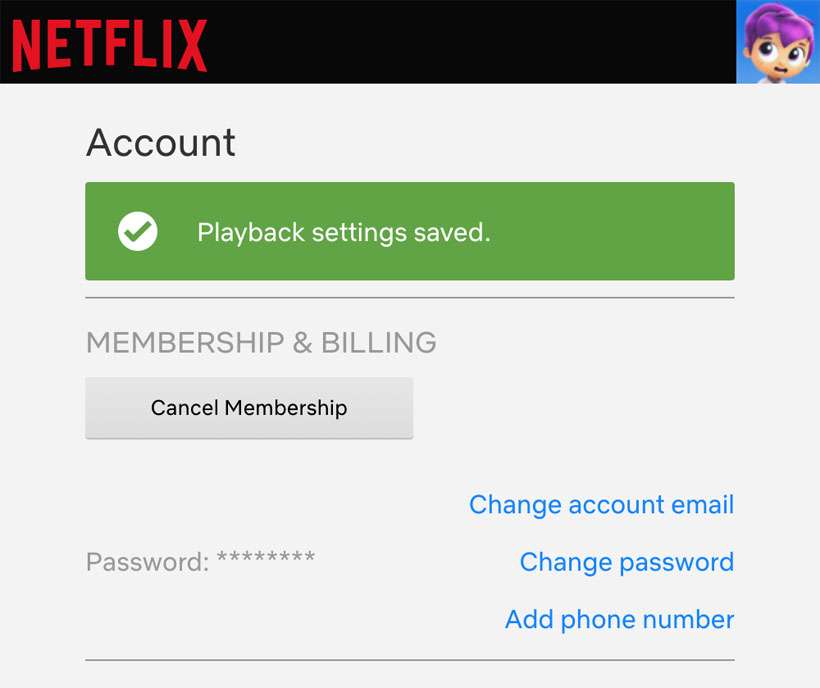
FAQ iPhone Terbaru
- apa yang Amazon Musik Perdana vs. Amazon Musik Tidak Terbatas?
- Bisakah saya menautkan Shazam ke Apple Musik?
- Bagaimana cara menonaktifkan ID Wajah?